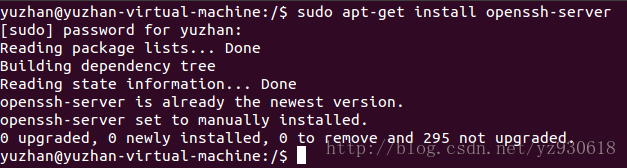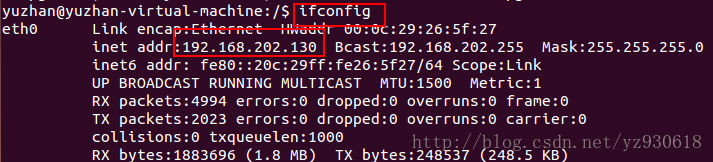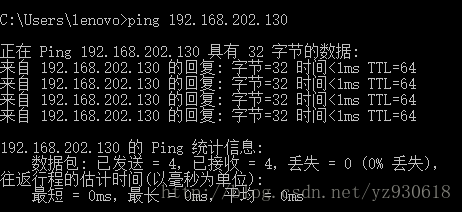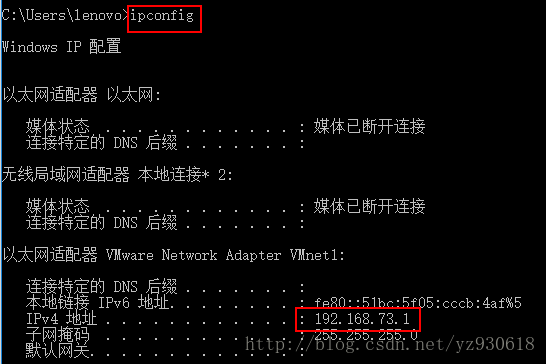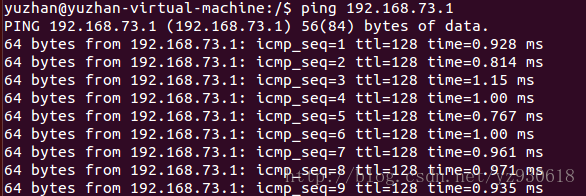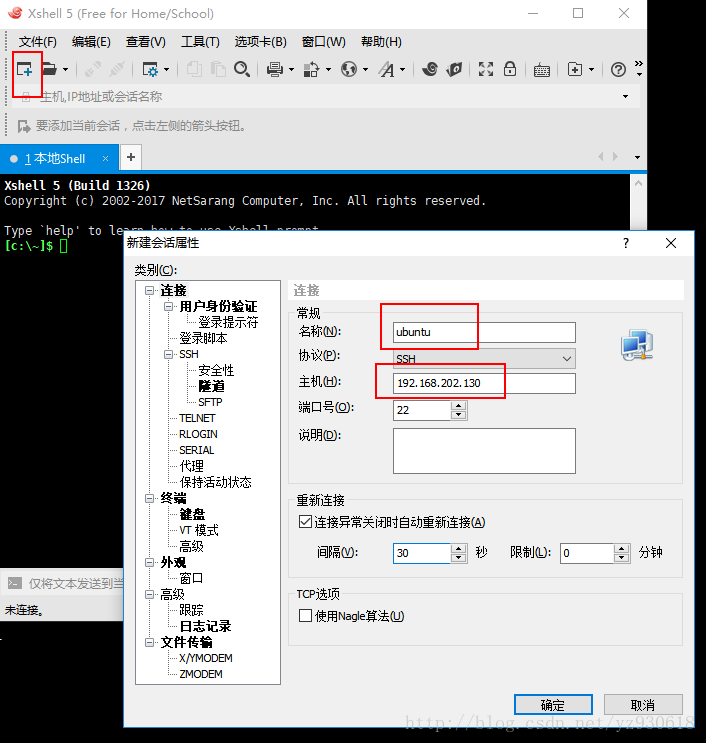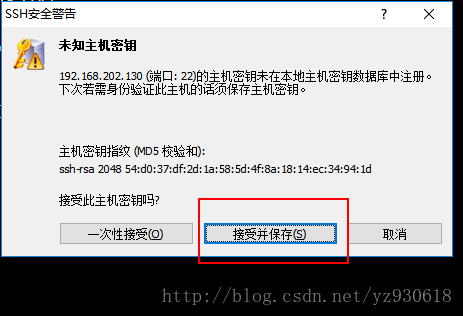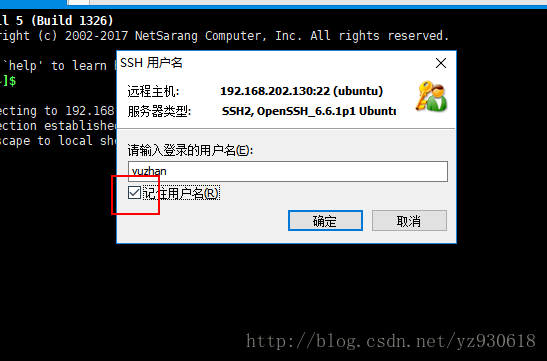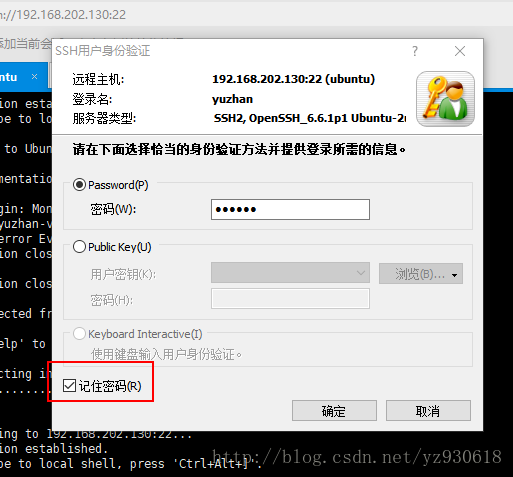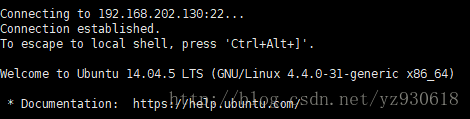通過Xshell遠端連線虛擬機器VMVARE中的Ubuntu
本文將講解如何通過Xshell遠端連線虛擬機器中的Ubuntu,從而不必主系統和虛擬機器來回切換。
1. 下載並安裝Xshell
先下載並安裝合適版本的Xshell rj.baidu.com/soft/detail/15201.html?ald
2. 安裝SSH服務
由於xshell遠端連線ubuntu是通過ssh協議的,所以,需要給ubuntu安裝ssh伺服器:
輸入 sudo apt-get install openssh-server安裝遠端ssh服務(若沒有ssh,首先要執行sudo apt-get install ssh)
3. 測試主機和虛擬機器是否能互相ping通
我們得確認Xshell所在主機和虛擬機器是否能ping通,如果不能ping通,那麼不會連線成功。
先檢視虛擬機器ip地址
輸入 ifconfig
然後,主機ping虛擬機器ip地址:
ping 192.168.202.130
顯示能ping通。下面,反過來試試:
先檢視主機ip地址:
輸入 ipconfig
然後,虛擬機器ping主機ip地址:
ping 192.168.73.1
顯示也能ping通。這說明了主機和虛擬機器互相都能ping通對方。
4. 配置Xshell
點選 新建會話,配置名稱和虛擬機器ip地址,以及選擇連線協議為ssh:
5. 遠端連線Ubuntu
可以看到會話中已經有剛才我們新建立的會話,點選連線:
此過程可能會提示連線警告,因為第一次連線的話,由於分配給主機的公鑰還沒有被SSH認證,所以會提示警告。點選接受並儲存。這時SSH會給這個公鑰認證,下次,再連線時就不會報這個警告了。
彈出對話方塊,需要輸入使用者名稱,並點選記住使用者名稱:
下面,輸入密碼,並點選記住密碼:
此時,會顯示連線成功:
到此,通過Xshell遠端連線虛擬機器中的Ubuntu就講解完畢了。
難點:
ping成功了,發現xshell還是連結失敗,判斷ssh服務未啟動
1.看 ssh-server有沒啟動,輸入命令"ps -e|grep ssh",如果輸出類似:"1425? 00:00:00 ssh-agent “,就是說明ssh-server沒啟動,再輸入"dpkg -l|grepopenssh”,若只有openssh-client,說明沒有安裝伺服器包,也就是"openssh-server"包,如果虛擬機器能正常上網,就輸入"sudoapt-get install openssh-server"來安裝伺服器包
2.client和server均安裝成功了,但是xshell還是連結失敗,幾經搜尋之後,使用sudo sshd -t,發現了錯誤所在。

3.Missing privilege separation directory: /var/run/sshd (缺少許可權分離目錄)

sudo mkdir /var/run/sshd
sudo /usr/sbin/sshd
netstat -nlt
應該能看到22埠已經啟用!
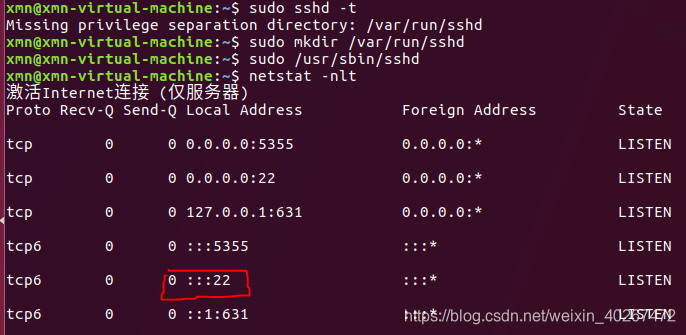
相關推薦
通過Xshell遠端連線虛擬機器VMVARE中的Ubuntu
本文將講解如何通過Xshell遠端連線虛擬機器中的Ubuntu,從而不必主系統和虛擬機器來回切換。 1. 下載並安裝Xshell 先下載並安裝合適版本的Xshell rj.baidu.com/soft/detail/15201.html?ald 2. 安裝SS
Xshell遠端連線虛擬機器Linux(NAT埠對映)
VMware Workstation提供了兩種虛擬機器上網方式,一種bridge,一種NAT,bridge可以獲得公網地址,而NAT只能是內網地址了。 NAT相當於把主機當成了一個NAT轉換器,我們可以新增埠對映,使得外網可以訪問利用NAT上網的虛擬機器。 主機
Xshell 無法連線虛擬機器中的ubuntu的問題
版權宣告:本文為博主原創文章,未經博主允許不得轉載。 https://blog.csdn.net/qq_26941173/article/details/51173320 昨天在VMware Player中安裝了ubuntu系統,今天想通過xshell連線ubun
簡單三步使用PLSQL Developer 遠端連線虛擬機器中的Oracle資料庫
基本資訊: Oracle: PLSQLDeveloper: 第一步:安裝Oracle32位客戶端 第二步:修改客戶端配置檔案
關於xshell無法連線虛擬機器中linux
首先與遇到的情況是,在虛擬機器下安裝了linux後,xshell無法連線遠端的虛擬機器。 我遇到的情況是虛擬機器可以ping 主機,主機確ping不了虛擬機器。 使用的VM設定了兩個網絡卡,一個nat 一個host。 1、根據我自己理解,nat網絡卡是使虛擬機器在不通過
在雲伺服器上安裝虛擬機器,再通過xshell訪問到虛擬機器中的linux
這個題有點繞哈這是一次異想天開的行動,當時是需要安裝fastDfs圖片伺服器的,但是不想安裝,手裡又有圖片伺服器的虛擬機器壓縮包,於是在阿里雲買了一臺windows伺服器一個月試試水,如下這是在5月份,讀大二,大二下學期,也就是一個多月後就要去找實習了,嘿嘿,我的專案需要用到
第一章 python分散式爬蟲打造搜尋引擎環境搭建 第三節Navicat遠端連線虛擬機器裡mysql教程
上一節,我們已經成功安裝了mysql,這一節比較簡單,內容也比較少,在配置中遇到的一些問題我也將在之後的文章中給出解決和解釋,一些很低階的問題,希望大家以後可以避免! 第一步:開啟Navicat,做連線配置,如下圖所示: 這裡有個小
mac通過ssh命令連線虛擬機器
mac因為系統收到廣大程式設計師的喜愛,又聽說可以直接用命令列連遠端伺服器。嘗試連一下並做個記錄 進入虛擬機器(此處用ubuntu),一開始就用命令連線 ,refuse了,但是ping的通,則檢視ssh伺服器是否執行 輸入命令: ps -e|grep ssh 發現並沒有ssh伺服器執行 2
Linux開發環境搭建與使用——通過xshell遠端連線ubuntu
由於xshell遠端連線ubuntu是通過ssh協議的,所以,需要給ubuntu安裝ssh伺服器。 1)ubuntu安裝ssh伺服器 sudo apt-get install openssh-server 2)出現問題時,重啟ssh服務即可 sudo se
第一章 python分散式爬蟲打造搜尋引擎環境搭建 第三節Navicat遠端連線虛擬機器裡mysql教程
上一節,我們已經成功安裝了mysql,這一節比較簡單,內容也比較少,在配置中遇到的一些問題我也將在之後的文章中給出解決和解釋,一些很低階的問題,希望大家以後可以避免! 第一步:開啟Navicat,做連線配置,如下圖所示: 這裡有個小插曲,就是在查IP的時
使用SecureCRT遠端連線虛擬機器RedHat 7.3的解決過程
【前言】作為linux及虛擬機器菜鳥,記錄一下使用SecureCRT遠端連線虛擬機器RedHat 7.3過程中遇到的各種菜鳥問題及解決方式。感謝前輩們的辛苦總結及詳細記錄,以下是為解決此問題提供最大幫助的文章,再次感謝:【正文】虛擬機器版本:VMware® Workstati
使用SecureCRT遠端連線虛擬機器CentOS
【宣告】 歡迎轉載,但請保留文章原始出處→_→ 聯絡方式:[email protected] 【正文】 虛擬機器版本:VMware Workstation_10.0.3 Linux系統版本:CentOS_6.5(64位) 一、前言: 前幾天
windows10+eclipse neon+hadoop2.6.4(偽分散式)遠端連線虛擬機器環境搭建
0.需要用到的工具 jdk(我的是1.8) hadoop-eclipse-plugin-2.6.4.jar(這裡我提供已編譯好的包 下載地址,若是其他版本可自行搜尋或用ant和hadoop原始碼自行編譯) eclipse(我的版本是neon) hadoop-2.6.4.t
3.遠端連線虛擬機器
1.9 使用putty遠端連線linux 開啟putty,填入虛擬機器的ip,埠一般為22,並將其儲存為一個會話,命名,儲存一下,點open即可連線 一些優化配置: 回滾行數: 傳輸字符集: 1.10 使用Xshell連線linux 和putty類似,新建一個會話: 填入會話名稱,虛擬機器ip,埠
關於xshell無法連線虛擬機器上的centos問題
這篇博主寫的非常的詳細,非常感謝他 http://www.cnblogs.com/fuly550871915/p/4949513.html 注意:我需要的補充的是,本機的IP地址不要和虛擬機器中的靜態IP地址一樣,如果一樣也有可能會導致連線不上的問題。
在Windows宿主機中ssh連線虛擬機器CentOS中的Docker容器
1、拓撲圖 2、前提條件關閉虛擬機器中的防火牆在docker容器中安裝並啟用ssh服務Windows宿主機與虛擬機器CentOS網路互通(可通過Xshell連線)虛擬機器CentOS和Docker容器網路互通(在CentOS中可以通過docker exec -it <
Win10中使用Hyper-V安裝Ubuntu18.04、實現ssh遠端連線及Hpyer-V中Ubuntu全屏問題
利用Windows10自帶的虛擬機器Hyper-V安裝Ubuntu18.04,並實現配置主機通過ssh連線Hpyer-V中Ubuntu虛擬機器,同時解決Ubuntu虛擬機器在Hpyer-V全屏時不能鋪滿螢幕的問題 首先安裝Hyper-V:開啟Win10控制面板--程式--啟
FileZilla連線虛擬機器下的ubuntu
FileZilla 實現Ubuntu 虛擬機器與Win7 主機的檔案共享 1. 開啟FileZilla 客戶端,點選【檔案】->【站點管理器】->【新增新站點】 2. 設定【通用】選項卡: (1)主機:虛擬機器IP 地址 這⾥我們看到當前系統的IP 地
虛擬機器VirtualBox中Ubuntu無法全屏解決方法
1、在VirtualBox選單欄中選擇【裝置】->【安裝增強功能】 2、在ubuntu系統中選擇【位置】->【VBOXADDITIONS_#】 3、點選【開啟自動執行提示】,自動安裝完成後,會有英文提示“按下回車關閉視窗”,按回車就好了。 4、cd /m
通過xshell連線虛擬機器中的ubuntu
1:xshell 2:vmware 3:ubuntu虛擬機器的安裝 4:一般ubuntu中沒有net-tools包和ssh服務: net-tools是讓我們能夠使用ifconfig ssh能讓我們有ssh功能 通過ssh 使用者名稱@ip地址 就可以連線了,只需要輸入密碼就行